
Todo el Control de Tu RS con la App SUNRA
Tener todo el poder de tu Motocicleta desde tu Smartphone. Con Robo-S es posible. Con esta increíble App podrás disfrutar de tu ROBO-S como nunca solo tienes que llevar a cabo unos sencillos paso.
¡DESCARGA AQUÍ PARA SABER TODO LO QUE NECESITAS!
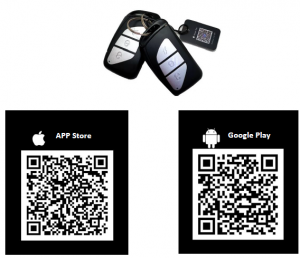
Puedes acceder a la App Sunra pinchando uno de estos dos enlaces:
1. Para Play Store: https://bit.ly/2OUAZ9f
2. Para App Store: https://apple.co/2BvOJ7w
Una vez complete la instalación podrás ver el el icono de la App Sunra en su Smartphone.
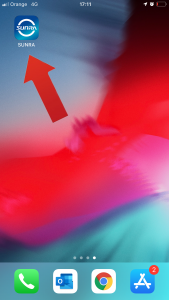
2. Como vincular ROBO-S a la App SUNRA
Si quiere vincular su ROBO-S, primero tiene que acceder a la App SUNRA y después pulsar el botón de la llave con un rayo durante unos segundos y su ROBO-S estará vinculada a su dispositivo móvil.

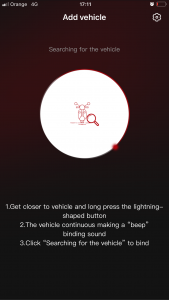
3. El Menú principal de la App SUNRA
Una vez finalizado el paso dos podrás acceder al menú principal de la App SUNRA.
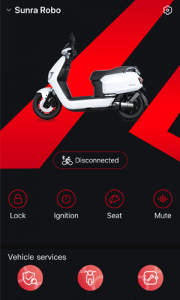
3.1 Desbloqueo y Bloqueo de la alarma ROBO-S
Pulse el icono «Lock» si desea desbloquear la alarma. Para bloquear pulse de nuevo.

3.2 Encendido y apagado del vehículo
Para encender el vehículo pulse el icono «Ignition” y para apagar su ROBO-S vuelve a pulsar de nuevo.
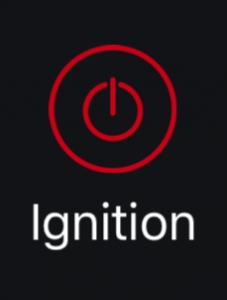
3.3 Cierre y Abra el maletero (Solo RS)
Si desea cerrar o abrir el maletero solo tiene que pulsar el botón “Seat”.
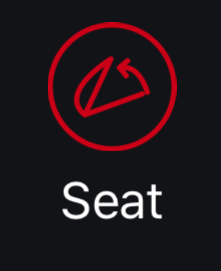
3.4 Silencie la ROBO-S
Para silenciar su vehículo solo tiene que pulsar el icono “Mute “.
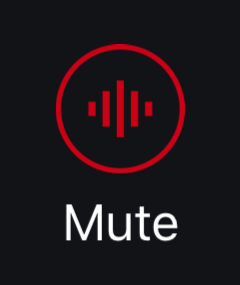
4. Como configurar la huella dactilar
- Pulse el icono «Setting».
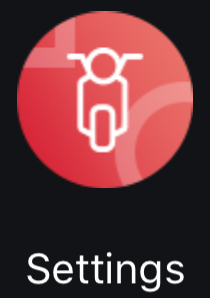
- A continuación seleccione la alternativa Input new fingerprint para poder configurar la huella.
- Presione su huella dactilar en el lector de arranque de la ROBO-S, tantas veces como le aparezca en la App para que su huella quede registrada.

5. Compruebe el estado de la ROBO-S
- Para realizar el chequeo de su ROBO-S pulse el icono «Detection».

2. A continuación se realizará el chequeo de su vehículo.
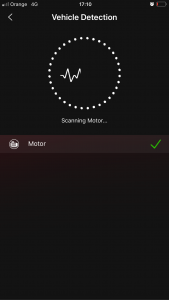
Este chequeo es muy útil ya que se realiza el test del motor, acelerador, controladora, batería y neumáticos. Una vez realizado le aparecerá un check en verde como que todo esta en perfectas condiciones.
6. Otras funciones
En la opción Setting encontrarás numerosas funciones.
6.1 Modifique el nombre de su ROBO-S
Si dispone de varios vehículos y desea cambiarle el nombre, pulse el icono «Vehicle name».
6.2 Modifique la distancia del Sensor Bluetooth
Para modificar la distancia del sensor pulse la barra «Accessory sensoring»
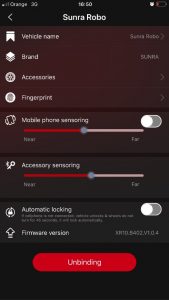
6.3 Como configurar la llave física y llave Bluetooth
Para añadir o configurar las llaves físicas o Bluetooth pulse el icono “Accessories”.
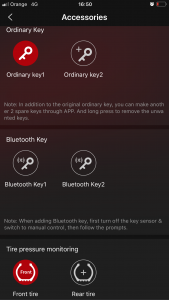
- Para añadir la llave Bluetooth pulse el icono Bluetooth Key2.
- Para añadir más llaves fisicas presione el icono Ordinary key2.
Para ello siga las instrucciones que le indica la App primero el candado cerrado, después el candado abierto y por último el rayo en el tiempo indicado.
6.4 Revisión de la presión de los Neumáticos
Para revisar la presión de los neumáticos acceda al icono «Accesories», después pulse «Tire pressure monitoring» del neumático que prefiera. A continuación escanee el código QR de la etiqueta de sus llaves y *aparecerá la presión de sus neumáticos.
6.5 Actualice su App SUNRA
Para tener las últimas actualizaciones de la App SUNRA pulse el icono Firmware version.
*Actualmente esta opción esta siendo desarollada por los fabricantes para una mayor exactitud. Consulte el manual para conocer las nuevas actualizaciones en nuestra página web. ¡Te esperamos!



